キャラクターデータ設定
「weblin サイト > my weblin」を開き、編集したいキャラクターの「Change」ボタンをクリックします(アバターイメージをクリックでも可です)。
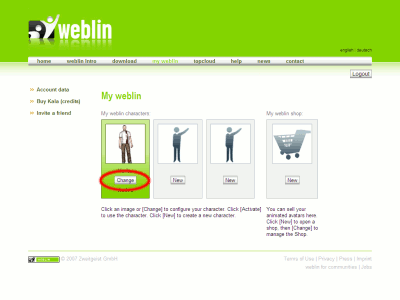
次のような画面が出ます。
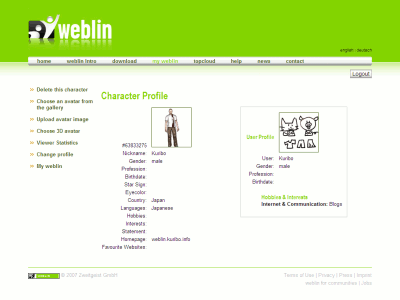
このページでは、キャラクターごとのプロフィールが確認できます。このプロフィールは、他のユーザーもアバターメニュー「Profile」から閲覧できます。
メニューの内容はこちら。
Delete this character … このキャラクターを削除します。キャラクターを削除する場合には、確認ページの入力欄に「DELETE」と入力し「Delete」ボタンを押します。
Choose an avatar from the gallery … ギャラリーから 2D のアバターを選択します。2D のアバターは数がたくさん用意されていますが(96 種類)、歩いたり拍手をしたり手を振ったり、といったアクションができないので、注意が必要です。アバターを選択するには画像をクリックして「Select」ボタンを押します。
Upload avatar image … PC 上の画像を 2D アバターとしてアップロードすることができます。アップロードできる画像は、大きさ 100 x 100 ピクセルまで、ファイルサイズが 10KB まで、ファイル形式が gif、jpg、png(PNG 8)のいずれか、となっています。
ファイル送信フォームで画像ファイルを選択し、規約の同意「I have read...」にチェックを入れ、「Upload Image」ボタンを押すと、その画像が自分のキャラクターのアバターとして設定されます。
Choose 3D avatar … 3D のアバターを選択します。3D アバターは、アバターメニュー「Actions」から色々な動作をさせることができます。「Standard」スタイルが 30 種類、「New」スタイルが 19 種類用意されています。「Style group」欄からスタイルを選択し、好みのアバターをクリック後、「Select」ボタンを押して設定します。
Viewer Statistics … このキャラクタープロフィールが、どれだけ閲覧されたのか、最近誰から確認されたのかが分かります。つまり「足あと」機能ですね。
Change profile … キャラクタープロフィールを編集します。ニックネーム(Nickname)、性別(Gender)、職業(Profession)、誕生日(Birthdate)、星座(Star Sign)、瞳の色(Eyecolor)、国(Country)、言語(Languages)、趣味(Hobbies)、関心(Interests)、ホームページ(Homepage)、好きなウェブページ(Favourite Websites)、アカウントプロフィール表示の有無(Publish user profile)、自分のショップの表示の有無(Show shop on profile pag)が設定できます。
My weblin … マイウェブリンに戻ります。
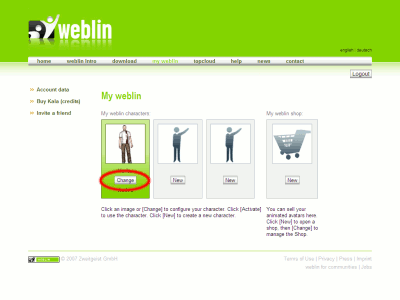
次のような画面が出ます。
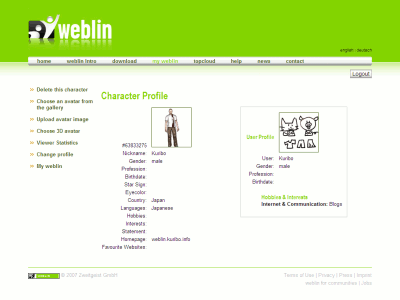
このページでは、キャラクターごとのプロフィールが確認できます。このプロフィールは、他のユーザーもアバターメニュー「Profile」から閲覧できます。
メニューの内容はこちら。
Delete this character … このキャラクターを削除します。キャラクターを削除する場合には、確認ページの入力欄に「DELETE」と入力し「Delete」ボタンを押します。
Choose an avatar from the gallery … ギャラリーから 2D のアバターを選択します。2D のアバターは数がたくさん用意されていますが(96 種類)、歩いたり拍手をしたり手を振ったり、といったアクションができないので、注意が必要です。アバターを選択するには画像をクリックして「Select」ボタンを押します。
Upload avatar image … PC 上の画像を 2D アバターとしてアップロードすることができます。アップロードできる画像は、大きさ 100 x 100 ピクセルまで、ファイルサイズが 10KB まで、ファイル形式が gif、jpg、png(PNG 8)のいずれか、となっています。
ファイル送信フォームで画像ファイルを選択し、規約の同意「I have read...」にチェックを入れ、「Upload Image」ボタンを押すと、その画像が自分のキャラクターのアバターとして設定されます。
Choose 3D avatar … 3D のアバターを選択します。3D アバターは、アバターメニュー「Actions」から色々な動作をさせることができます。「Standard」スタイルが 30 種類、「New」スタイルが 19 種類用意されています。「Style group」欄からスタイルを選択し、好みのアバターをクリック後、「Select」ボタンを押して設定します。
Viewer Statistics … このキャラクタープロフィールが、どれだけ閲覧されたのか、最近誰から確認されたのかが分かります。つまり「足あと」機能ですね。
Change profile … キャラクタープロフィールを編集します。ニックネーム(Nickname)、性別(Gender)、職業(Profession)、誕生日(Birthdate)、星座(Star Sign)、瞳の色(Eyecolor)、国(Country)、言語(Languages)、趣味(Hobbies)、関心(Interests)、ホームページ(Homepage)、好きなウェブページ(Favourite Websites)、アカウントプロフィール表示の有無(Publish user profile)、自分のショップの表示の有無(Show shop on profile pag)が設定できます。
My weblin … マイウェブリンに戻ります。

